Manual de uso de Pages para iPhone
- Te damos la bienvenida
- Novedades de Pages 14.2
-
- Introducción a Pages
- ¿Procesamiento de texto o disposición de página?
- Introducción a las imágenes, gráficas y otros objetos
- Encontrar un documento
- Abrir un documento
- Guardar un documento y darle un nombre
- Imprimir un documento o sobre
- Copiar texto y objetos entre apps
- Gestos básicos de la pantalla táctil
-
- Enviar un documento
- Publicar un libro en Apple Books
-
- Introducción a la colaboración
- Invitar a otras personas a colaborar
- Colaborar en un documento compartido
- Ver la actividad más reciente en un documento compartido
- Cambiar la configuración de un documento compartido
- Dejar de compartir un documento
- Compartir carpetas y la colaboración
- Usar Box para colaborar
- Usar el modo del presentador
- Copyright

Rellenar y crear documentos personalizados en Pages en el iPhone
Hay varias maneras de rellenar los campos de combinación en un solo documento. En un iPad o Mac, puedes arrastrar una tarjeta de Contactos sobre los campos de combinación que quieres usar. En un iPhone, iPad o Mac, puedes crear varios documentos personalizados si combinas información desde un grupo de Contactos o una hoja de cálculo de Numbers, y obtienes una vista previa de cómo se rellena la información individual antes de ejecutar la combinación.
Previsualizar los registros de campos de combinación individuales
Toca
 en la parte superior de la pantalla, toca Combinación de correo y, luego, elige Combinar.
en la parte superior de la pantalla, toca Combinación de correo y, luego, elige Combinar.Toca Previsualizar registros en la lista de campos de combinación.
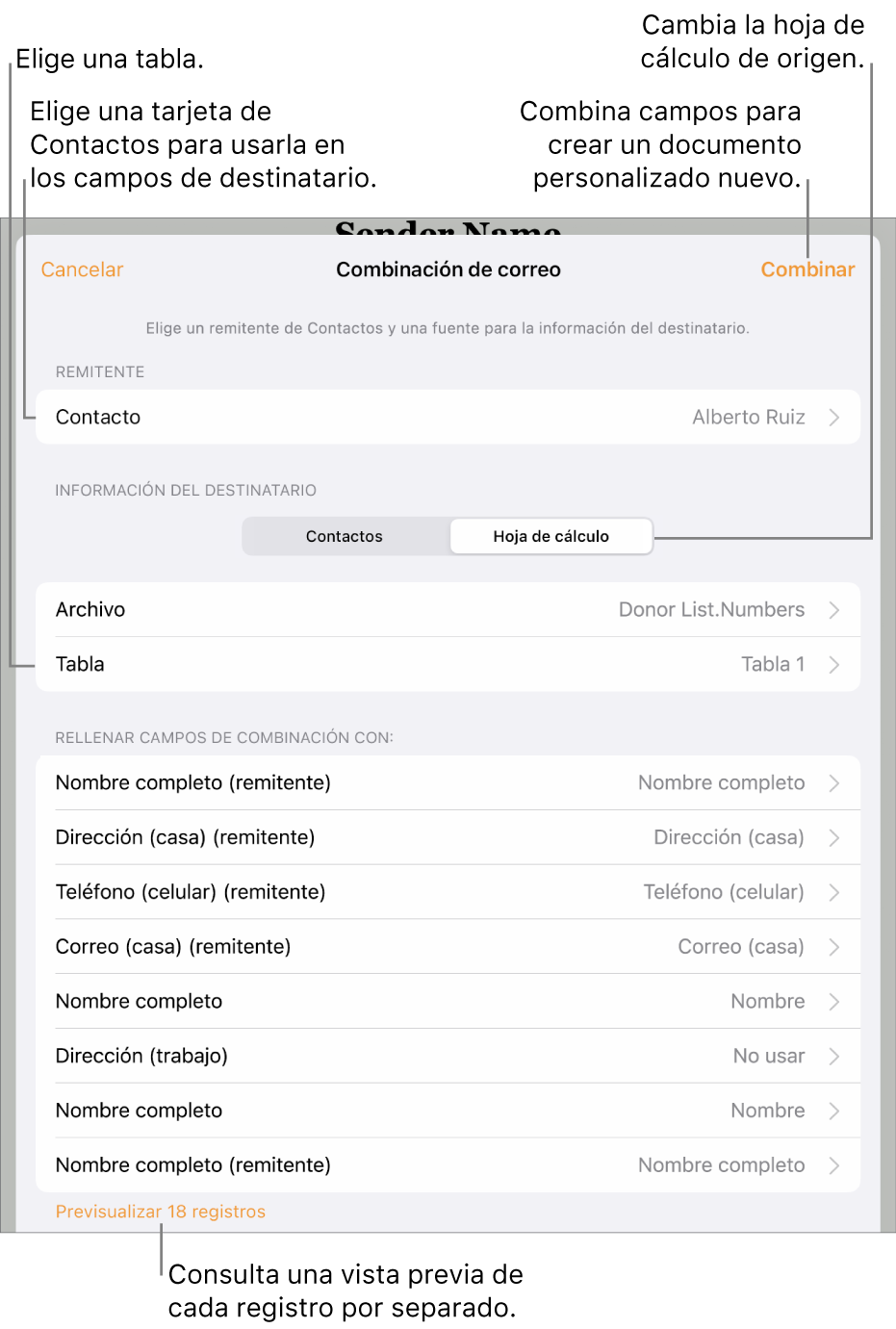
Toca las flechas para desplazarte por los registros y, cuando termines, haz clic en Cerrar.
Nota: no puedes modificar información en la ventana de vista previa. Si necesitas hacer alguna corrección, actualiza la información relacionada en la app Contactos o en la hoja de cálculo fuente.
Combinar para crear documentos personalizados
Toca
 en la parte superior de la pantalla, toca Combinación de correo y, luego, elige Combinar.
en la parte superior de la pantalla, toca Combinación de correo y, luego, elige Combinar.Toca Combinar en la parte superior derecha de la ventana Combinación de correo.
Aparece una opción para abrir el nuevo documento ahora o más tarde. Si decides verlo más tarde, puedes encontrarlo en el administrador de documentos.